Obțineți informații detaliate despre utilizarea bateriei în Windows 10
Windows 10 permite utilizatorului să creeze un raport special care arată în detaliu utilizarea bateriei. Se poate face fără instrumente terțe. Singura aplicație de care aveți nevoie este instrumentul de consolă încorporat „powercfg”.
Pentru a crea raportul menționat, aplicația powercfg utilizează Monitorul de utilizare a resurselor sistemului (SRUM). Datele obținute de la SRUM pot fi salvate într-un fișier CSV. Alternativ, îl puteți salva ca fișier XML.
Powercfg acceptă un argument special de linie de comandă, /srumutil, care generează raportul de estimare a energiei bateriei în Windows 10. Rulați comanda powercfg /srumutil /? pentru a afla mai multe detalii despre această caracteristică.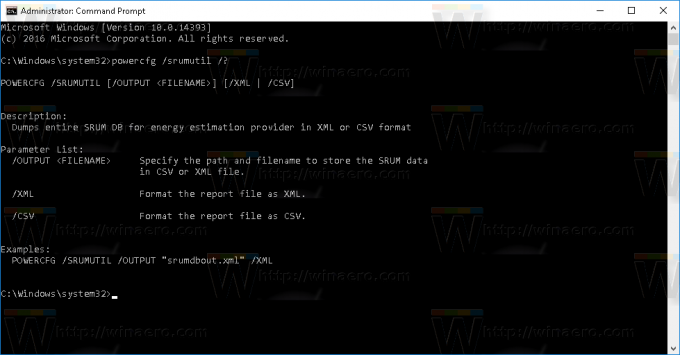
Să vedem cum să creăm un nou raport.
- Deschide o prompt de comandă ridicat.
- Tastați sau inserați următoarea comandă pentru a crea un nou raport ca fișier .csv:
powercfg /srumutil /output %USERPROFILE%\Desktop\srumutil.csv
Pentru a crea un fișier .xml, tastați sau lipiți următoarea comandă:
powercfg /srumutil /output %USERPROFILE%\Desktop\srumutil.xml /XML
Comenzile de mai sus produc următoarele rezultate:
Acum, puteți deschide fișierele CSV și XML într-o aplicație adecvată pentru a citi raportul.
Iată cum arată raportul meu deschis în Excel:
Alternativ, puteți obține informații detaliate despre utilizarea bateriei folosind Setări și pagina sa de Economisire a bateriei. Conține mai puține detalii tehnice, dar este mai ușor de utilizat.
- Deschide Aplicația Setări.
- Accesați Sistem - Baterie:

- În dreapta, faceți clic pe linkul „Utilizarea bateriei în funcție de aplicație”.
 Va fi afișată următoarea pagină:
Va fi afișată următoarea pagină:
Asta e.

